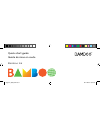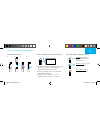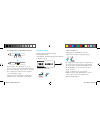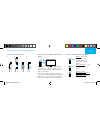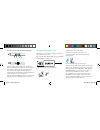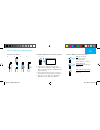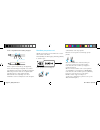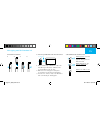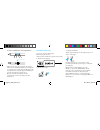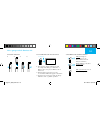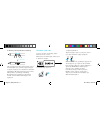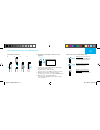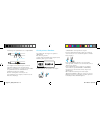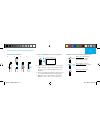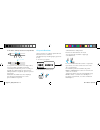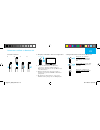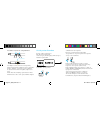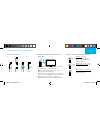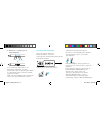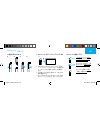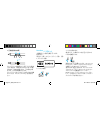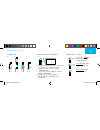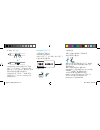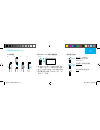- DL manuals
- Wacom
- Tablet
- BAMBOO
- Quick Start Manual
Wacom BAMBOO Quick Start Manual
Summary of BAMBOO
Page 1
Quick start guide guide de mise en route bamboo ink sapphire_qsg_en.Indd 1 2017-01-05 09:45:51.
Page 2
1. Install the battery 1. 2. 3. 4. Get started with your bamboo ink 2. Pair your bamboo ink with your device 6 seconds 1. From the windows start menu, select settings > devices > bluetooth®. Make sure bluetooth is "on". 2. Hold top button for 6 seconds. The led starts blinking. 3. From the list of d...
Page 3
4. Changing the compatibility setting 3 seconds if the stylus doesn't work on your device, press and hold both buttons at the same time for 3 seconds to change the setting. To return to the original one, repeat this step. Vist wacom.Com/inkgo to learn more about how to customize your stylus. Bamboo ...
Page 4
1. Setzen sie die batterie ein erste schritte mit ihrem bamboo ink 2. Koppeln sie ihren bamboo ink mit ihrem gerät 6 sekunden 1. Wählen sie im windows-startmenü einstellungen > geräte > bluetooth®. Stellen sie sicher, dass bluetooth auf „ein“ gestellt ist. 2. Halten sie die obere taste 6 sekunden la...
Page 5
4. Ändern der kompatibilitätseinstellung 3 sekunden wenn der eingabestift nicht auf ihrem gerät funktioniert, halten sie beide tasten 3 sekunden lang gleichzeitig gedrückt, um die einstellung zu ändern. Um zur ursprünglichen einstellung zurückzukehren, wiederholen sie diesen schritt. Auf wacom.Com/i...
Page 6
1. Plaats de batterij aan de slag met uw bamboo ink 2. Koppel uw bamboo ink met uw apparaat 6 seconden 1. Selecteer in het menu start van windows instellingen > apparaten > bluetooth®. Controleer of bluetooth is ingeschakeld. 2. Houd de knop bovenop 6 seconden ingedrukt. De led begint te knipperen. ...
Page 7
4. De compatibiliteitsinstelling wijzigen 3 seconden als de stylus niet werkt op uw apparaat, moet u beide knoppen tegelijk 3 seconden ingedrukt houden om de instelling te wijzigen. Om terug te keren naar de oorspronkelijke instelling, moet u deze stap herhalen. Ga naar wacom.Com/inkgo voor meer inf...
Page 8
1. Installera batteriet kom igång med din bamboo ink 2. Para ihop din bamboo ink med din enhet 6 sekunder 1. Från startmenyn i windows väljer du inställningar > enheter > bluetooth®. Se till att bluetooth är ”på”. 2. Håll den övre knappen nedtryckt i 6 sekunder. Lysdioden börjar blinka. 3. I listan ...
Page 9
4. Ändra inställningen för kompatibilitet 3 sekunder om pennan inte fungerar på din enhet håller du ned båda knapparna samtidigt i 3 sekunder för att ändra inställningen. Du återgår till den ursprungliga inställningen genom att upprepa detta steg. Besök wacom.Com/inkgo för mer information om hur du ...
Page 10
1. Installer batteriet kom i gang med din bamboo ink: 2. Par din bamboo ink med din enhed 6 sekunder 1. Fra menuen start i windows skal du vælge indstillinger > enheder > bluetooth®. Sørg for, at bluetooth er aktiveret. 2. Hold knappen på toppen nede i 6 sekunder. Led'en begynder at blinke. 3. På li...
Page 11
4. Ændring af kompatibilitetsindstilling 3 sekunder hvis styluspennen ikke virker på din enhed, skal du trykke på og holde begge knapper nede på én gang i tre sekunder for at ændre indstillingen. Gentag dette trin for at vende tilbage til den oprindelige indstilling. Besøg wacom.Com/inkgo for at få ...
Page 12
1. Installez la batterie. Vous familiariser avec votre bamboo ink 2. Couplez votre bamboo ink avec votre appareil. 6 secondes 1. À partir du menu démarrer de windows, accédez à paramètres > périphériques > bluetooth®. Assurez-vous que le bluetooth est activé. 2. Maintenez le bouton du haut enfoncé p...
Page 13
4. Changer les paramètres de compatibilité 3 secondes si le stylet ne fonctionne pas sur votre appareil, maintenez les deux boutons enfoncés pendant 3 secondes pour modifier les paramètres. Pour réinitialiser les paramètres, faites de même. Pour en savoir plus sur la façon de personnaliser votre sty...
Page 14
1. Installare la batteria introduzione all'uso di bamboo ink 2. Associare bamboo ink con il dispositivo 6 secondi 1. Dal menu start di windows, selezionare impostazioni > dispositivi > bluetooth®. Verificare che l'opzione bluetooth sia "attiva". 2. Tenere premuto il pulsante superiore per 6 secondi....
Page 15
4. Modifica dell'impostazione compatibilità 3 secondi se la penna non funziona sul dispositivo, tenere premuti entrambi i pulsanti contemporaneamente per 3 secondi per modificare l'impostazione. Per tornare all'impostazione originale, ripetere questo passaggio. Visitare il sito web wacom.Com/inkgo p...
Page 16
1. Instale la batería comenzar a utilizar su bamboo ink 2. Empareje su bamboo ink con su dispositivo 6 segundos 1. Desde el menú inicio de windows, seleccione ajustes > dispositivos > bluetooth®. Asegúrese de que bluetooth esté "activado". 2. Mantenga pulsado el botón superior durante 6 segundos. El...
Page 17
4. Cambie el ajuste de compatibilidad 3 segundos si el lápiz no funciona en su dispositivo, mantenga pulsados ambos botones al mismo tiempo durante 3 segundos para cambiar el ajuste. Para volver al original, repita este paso. Visite wacom.Com/inkgo para obtener más información sobre cómo personaliza...
Page 18
1. Instale a bateria começando a usar a bamboo ink 2. Emparelhe sua bamboo ink com o seu dispositivo 6 segundos 1. No menu iniciar do windows, selecione configurações > dispositivos > bluetooth®. Certifique-se de que o bluetooth esteja "ligado". 2. Mantenha o botão superior pressionado por 6 segundo...
Page 19
4. Alterando a configuração de compatibilidade 3 segundos se a caneta não funcionar no seu dispositivo, mantenha os botões pressionados por 3 segundos para alterar a configuração. Para retornar à original, repita essa etapa. Visite wacom.Com/inkgo para saber mais sobre como personalizar sua caneta. ...
Page 20
1. 電池を取り付けます bamboo ink の使い方 2. Bamboo ink をデバイスとペアリングします 6 秒 1. Windows のスタートメニューから「設定」 > 「デバイス」 > 「bluetooth®」を選択しま す。bluetooth が有効であることを確認し ます。 2. 6 秒間上ボタンを押し続けます。led が点 滅を開始します。 3. デバイスのリストから「bamboo ink」を選 択して「ペアリングする」をクリックします。 3. Bluetooth 機能のテスト 上ボタンをクリックすると、 「windows ink ワークス ペース」が開きます。 ダブルクリ...
Page 21
4. 互換性設定の変更 3 秒 スタイラスペンが使用しているデバイスで動作 しない場合は、同時に両方のボタンを 3 秒間 押し続け、設定を変更します。元の設定に戻 すには、この手順を繰り返します。 スタイラスペンをカスタマイズする方法の詳細 については、wacom.Com/inkgo をご覧くだ さい。 bamboo ペン先キット 3 種類のペン先が付属しています。 右から左へ: 柔らかい(黒)、中くらい(グレー)、硬い(黒) 2. ペン先の変更 1. スライドして開く 3. ペン先の取り付け 軽く押さえ、交換するペン先が正しく収まって いるかを確認します。 製品のサポートと登録については、w...
Page 22
1. 배터리 설치 bamboo ink 시작하기 2. Bamboo ink 와 디바이스 페어링 6초 1. Windows 시작 메뉴에서 설정 (settings) > 장치 (devices) > bluetooth® 를 선택합니다 . Bluetooth 가 " 켜짐 " 상태여야 합니다 . 2. 상단 버튼을 6 초간 누릅니다 . Led 가 깜박이기 시작합니다 . 3. 디바이스 목록 중에서 "bamboo ink" 를 선택하고 " 페어링 (pair)" 을 클릭합니다 . 3. Bluetooth 기능 테스트 상단 버튼을 클릭하면 windows ink 작...
Page 23
4. 호환성 설정 변경 3초 스타일러스가 디바이스에서 작동하지 않는 경우 두 버튼을 동시에 약 3 초간 눌러 설정을 변경합니다 . 원래 설정으로 돌아가려면 단계를 반복합니다 . 스타일러스 사용자 지정 방법에 대한 자세한 내용은 wacom.Com/inkgo 를 참조하십시오 . Bamboo 펜촉 키트 3 종류로 제공됩니다 . 오른쪽에서 왼쪽으로 : 소프트 ( 검정 ), 중간 ( 회색 ), 하드 ( 검정 ) 2. 펜촉 교체 1. 옆으로 밀어 엽니다 . 3. 펜촉 설치 교체용 펜촉이 제대로 장착되도록 조심스럽게 누릅니다 . 제품의 지원 및...
Page 24
1. 安裝電池 開始使用 bamboo ink 2. 將 bamboo ink 與您的裝置配對 6秒鐘 1. 從 windows「開始」功能表中選擇「設定」 >「裝置」>「藍牙 ®」。確定藍牙為「開啟」。 2. 按住上方按鈕 6 秒鐘。led 會開始閃爍。 3. 從裝置清單中選擇「bamboo ink」,然 後按一下「配對」。 3. 測試藍牙功能 按一下上方按鈕來 開啟 windows ink workspace。 連按兩下來開啟螢幕繪 圖。 按住來開啟自黏便箋。 tc 1. 2. 3. 4. Sapphire_qsg_en.Indd 24 2017-01-05 09:45:56.